win10系统在使用的时候运行速度慢,或者是遇到电脑中病毒等问题的时候,可能就需要重装系统,但是有些用户不会操作,或者是嫌重装系统太麻烦了,因此可以尝试使用win10电脑中自带的重置此电脑恢复系统,下面我就给大家介绍下windows10系统中恢复系统的具体操作步骤,一起来看看吧。
>>>windows10系统使用教程大全<<<

注意:在操作之前,建议备份好电脑中的所有文件和账户信息。
1、点击左下角开始菜单,选择【设置】,在【设置】界面点击【更新和安全】
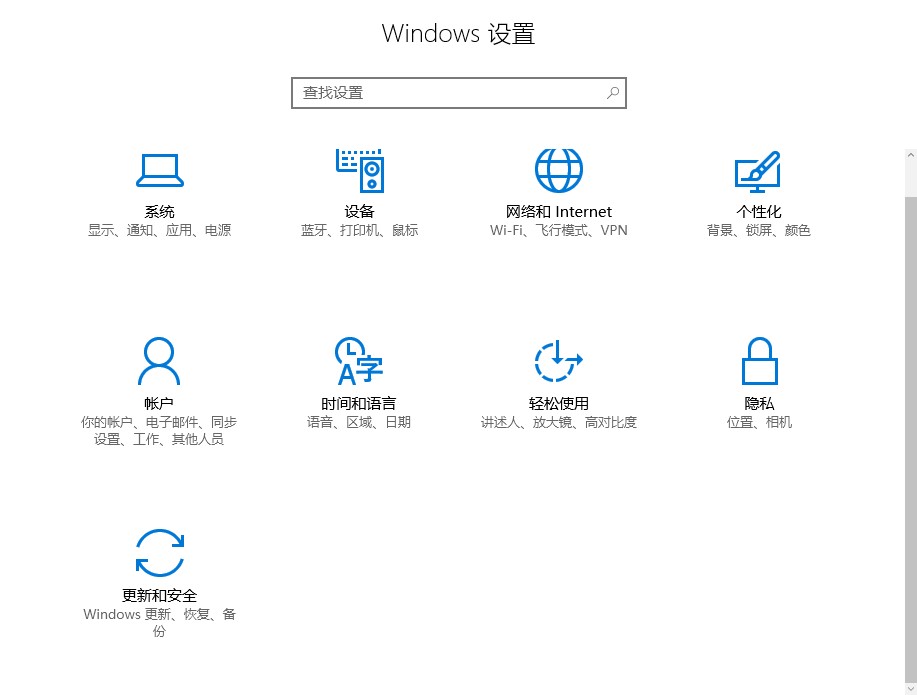
2、在【更新和安全】界面点击左侧的【恢复】,然后在右侧点击【重置此电脑】下方的【开始】
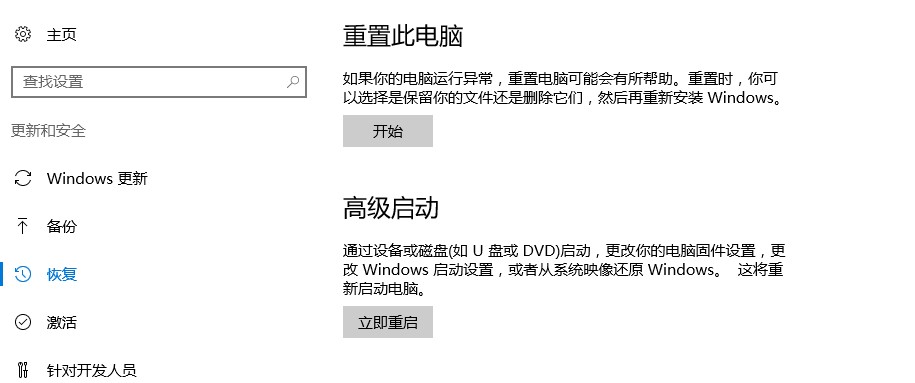
3、在显示的界面中有两个选项,一个是【保留我的文件】,另一个是【删除所有内容】,根据自己需求选择操作按照下方的居然步骤操作即可
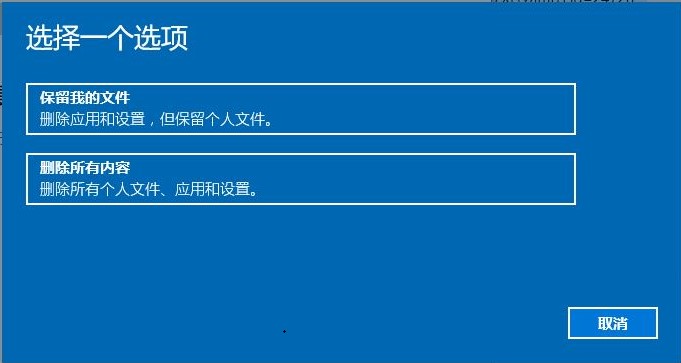
4、在完成重置后进入系统桌面,会显示一个【已删除的应用】文件,打开后可以看到重置过程中被删除的软件
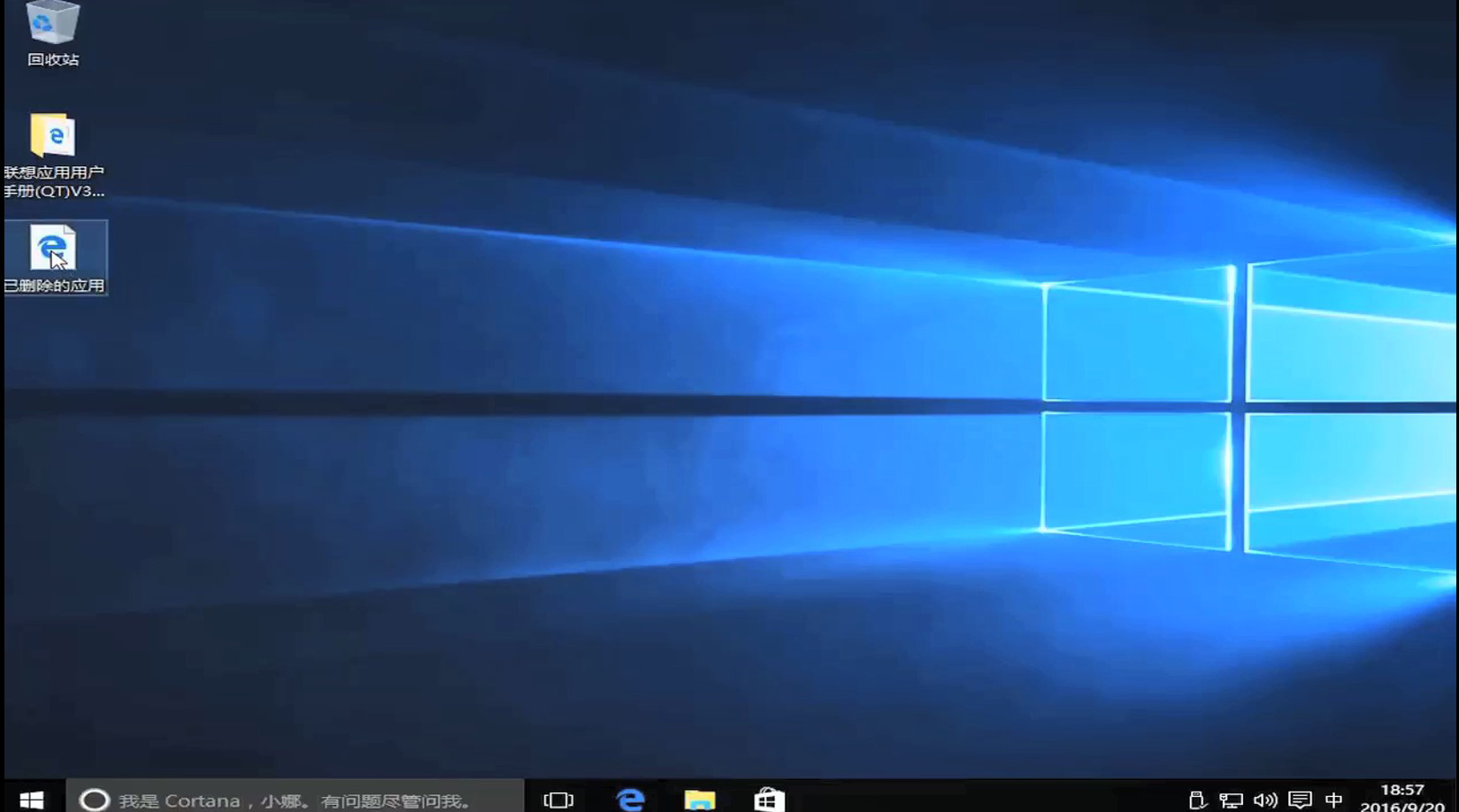
 24小时气温预报软件有哪些
24小时气温预报软件有哪些
2024-11-09
 《抖音》迪士尼米奇米妮鼠年新春壁纸
《抖音》迪士尼米奇米妮鼠年新春壁纸
2024-11-09
 《抖音》你品你细品表情包
《抖音》你品你细品表情包
2024-11-07
 火神山医院介绍
火神山医院介绍
2024-11-07
 《抖音》在吗出来玩表情包
《抖音》在吗出来玩表情包
2024-11-07
 《抖音》分身延迟特效怎么玩
《抖音》分身延迟特效怎么玩
2024-11-07